Установка и запуск EXE-файлов в среде Linux иногда очень необходима. Есть несколько очень нужных приложений Windows, которые требуют установки в Linux и запуска exe-файла в Linux или Ubuntu OS. Я являюсь пользователем Ubuntu, ОС работает на ядре Linux, и мне интересно узнать: » может ли Linux запустить exe файл ?».
Мне нужно, чтобы некоторые программы Windows иногда запускались на моем компьютере. Не всегда есть возможность переключить ОС для запуска конкретной программы Windows. Либо вам нужно загружать Windows с компьютера с двойной загрузкой, либо вам нужен отдельный ПК (на котором установлена ОС Windows). Лучше всего, если вам, так или иначе, удастся установить программное обеспечение Windows или exe-файлы и запустить его внутри Linux или Ubuntu OS .
Если вы новичок в Linux OS и мало что о ней знаете, то позвольте мне сначала дать определение Linux OS.
Linux OS — это операционная система с открытым исходным кодом, свободно распространяемая и кроссплатформенная операционная система, которая работает на базе Unix. Linux можно легко установить на ПК, ноутбук, мобильный телефон, планшет, компьютер, суперкомпьютер, игровую консоль (поддерживает конфигурации от low end до high end) и т.д. Более того, эта операционная система намного безопаснее и легче, чем другие популярные ОС, такие как Windows, Mac и так далее.
🤔 Запуск Windows программ в Linux | Какой из 3-х вариантов окажется лучше? HGL, Bottles, PortProton🐧
Linux в основном использует файловую систему ext4 ; формат файла полностью отличается от исполняемой файловой системы, т.е. .exe файла. Файлы EXE используются в ОС Windows. Поэтому, в принципе, трудно использовать exe-файл в архитектуре Linux. Но, используяразличных программ, таких как WineHQ, PlayOnLinux и т.д. в вашей операционной системе Linux, можно легко установить и запустить различные любимые программы Windows на Linux OS.
Как открыть, запустить или установить Exe файлы на Linux Ubuntu с помощью ‘Wine’
Знаете ли вы ответ на вопрос: «Может ли Linux запускать exe-файлы?». Чтобы запустить exe файлы в Linux вам нужно установить ‘Wine’ в Linux или Ubuntu. ‘Wine’ — это бесплатная программа с открытым исходным кодом на базе Linux, которая позволяет пользователям любой версии Linux (Ubuntu, Linux Mint) устанавливать и запускать приложения Windows. Wine очень полезна для программистов и разработчиков (с помощью программной библиотеки WineLib) для компиляции, модификации любых Windows-приложений в среде Unix.
Скачать и установить Wine:
Official Page of Wine: https://www.winehq.org/
Вам необходимо скачать определенную версию Wine с официального сайта WineHQ (https://www.winehq.org/). На странице загрузки вы получите все основные версии Wine для Linux. Выберите версию Linux (среди всех версий Linux, таких как Ubuntu, Red Hat и т.д.), которую вы используете, и скачайте программу Wine.
Если вы не можете найти точную версию ОС, то попробуйте найти родственную версию из списка, которая является базовой (например, Debian является базовой версией Linux Mint). Соответствующая версия Wine должна работать на вашем компьютере с Linux. Щелкните на предпочтительной ссылке и нажмите на экранную инструкцию по установке. После загрузки программы Wine по ссылке, щелкните правой кнопкой мыши на значке программы, выберите установитьи выполните следующие шаги. После успешной установки приложения Wine оно создаст новую папку (.wine) в каталоге home/user-name (имя пользователя должно быть именем пользователя, указанным вами при создании профиля пользователя).
Первоначально, папка .wine будет невидима для вас, пока вы не нажмете кнопку Ctrl+H вместе, чтобы показать скрытые файлы. Затем откройте папку .wine и перейдите по пути ../.wine/drive_C/Program Files . Полный путь будет таким:
/home/user name/.wine/drive_C/Program Files
Это ваша папка program files , куда вы можете поместить приложения Windows и установить их в Linux. На следующем этапе вам нужно скачать файл .exe и переместить его в папку program files . Затем щелкните правой кнопкой мыши на этом файле и выберите опцию открыть с помощью . Выберите Wine windows program loader для установки и запуска Windows-приложения в Linux.
Пользователи Linux Ubuntu 10.04 и более поздних версий могут установить Wine на свою систему Linux прямо из «Ubuntu Software Center». Метод следующий:
- Откройте Приложения и перейдите в Центр программного обеспечения.
- В строке поиска введите ‘Wine’ и нажмите Enter для поиска.
- Нажмите на кнопку Установить Wine, которую вы получите из списка поиска.
- Он автоматически создаст виртуальный диск C: на вашей Ubuntu.
- Теперь вы можете открывать .exe файлы и устанавливать их на виртуальный c: диск вашей Linux системы.
Пользователи более старых и других версий должны выполнить следующие шаги для добавления Wine в Linux:
- Перейдите к Система >> Администрирование >> Источники программного обеспечения .
- Выберите раздел Другое программное обеспечение и выберите кнопку Добавить .
- Затем, чтобы установить программу Wine в Linux, добавьте в поле терминала следующую строку: ppa:ubuntu-wine/ppa
- Альтернативно, вы можете использовать команду из терминала для установки add Wine:
sudo add-apt-repository ppa:ubuntu-wine/ppa
Каждая версия Linux следует отдельной процедуре установки. Но существует общий метод установки программы Wine на любую ОС Linux. Для установки Wine необходимо выполнить команду в терминале Linux.
Для установки Wine в Linux необходимо иметь активное подключение к Интернету и права суперпользователя (root-доступ). Пользователь Ubuntu может использовать ярлык Alt+F2 , чтобы открыть окно запуска, введите » gnome-terminal » и нажмите Enter , чтобы открыть терминал. Введите su , чтобы изменить доступ на root-доступ. Вам будет предложено ввести пароль администратора или root, а затем выполнить команды.
sudo apt-get update
sudo apt-get install wine
Шаги по установке Wine на Linux Ubuntu:
Ubuntu является самой популярной версией среды Linux. Здесь я описываю шаги по установке Wine в Ubuntu 19.10.
Для разных версий Ubuntu, указанная команда требует некоторых изменений, о которых я также подробно рассказываю ниже.
sudo dpkg —add-architecture i386
wget -nc https://dl.winehq.org/wine-builds/winehq.key sudo apt-key add winehq.key
sudo apt-add-repository ‘deb https://dl.winehq.org/wine-builds/ubuntu/ eoan main’
sudo apt-add-repository ‘deb https://dl.winehq.org/wine-builds/ubuntu/ bionic main’
sudo apt-add-repository ‘deb https://dl.winehq.org/wine-builds/ubuntu/ xenial main’
sudo add-apt-repository ppa:cybermax-dexter/sdl2-backport sudo apt install —install-recommends winehq-devel
Как запустить и установить Exe файл в Linux или Ubuntu:
Метод #1: В вышеприведенном разделе я уже описал процесс установки программы Windows на ОС Linux. Однако если этот метод не работает, вы можете использовать командный метод для открытия и запуска exe-файла. Команда должна быть примерно такой:
wine app-setup-file-name.exe
A L inux Mint Для этой же цели пользователь может использовать команду:
chmod 777 /home/jit/Desktop/app-setup-file-name.exe
Примечание : Замените ‘app-setup-file-name’ на фактическое имя файла установки.
Перед этим измените расположение каталога на ту папку, в которой находится установочный файл. Например, если вы сохранили установочный файл exe на рабочем столе, то перед выполнением вышеуказанной команды вам нужно выполнить другую команду, т.е.
cd Desktop
В противном случае, перейдя по пути Приложения >> Wine >> Программы ииз списка программ, вы можете запустить программу exe на вашем компьютере Linux.
Метод #2 (Альтернативный метод):
- После выполнения вышеуказанных действий по установке WineHQ на ваш Linux ПК, вам необходимо перезагрузить компьютер и убедиться, что WineHQ правильно установлен на ваш ПК.
- Теперь загрузите исполняемый файл Windows, т.е. .exe файл на ваш Linux компьютер.
- Щелкните правой кнопкой мыши на файле и выберите опцию Wine Windows Program Loader из контекстного меню правой кнопки мыши. Если опция недоступна в контекстном меню правой кнопки мыши, попробуйте выбрать опцию Другое и найти там опцию Wine Windows Program Loader.
- Wine может запросить установку Wine Gecko и Wine Mono инсталляторов. Установите их соответствующим образом.
- Теперь вы готовы пройти через мастер установки программ Windows.
- Завершите процесс установки Windows .exe файла/программного обеспечения и запустите его на вашей ОС Linux.
Примечание: Wine создает среду для установки и запуска приложений windows в Linux . Но иногда Wine не может запустить некоторые приложения. В этом случае вы можете попробовать использовать PlayOnLinux для запуска этих программ.
Установка Windows-приложений в Linux Ubuntu с помощью ‘PlayOnLinux’
Как и ‘Wine’, PlayOnLinux обеспечивает уровень совместимости, который позволяет пользователям Linux устанавливать программы и exe-файлы на базе Windows. Новичок в Linuxпользователь сталкивается с проблемами при установке Wine. Однако PlayOnLinux очень легко установить. Она обладает идентичной функциональностью, как и Wine. Кроме того, программа поддерживает широкий спектр приложений.
Вы можете назвать его графическим фронт-энд инструментом Wine, который обеспечивает очень простое решение для установки Windows OS.
PlayOnLinux поддерживает популярные приложения Windows, такие как Adobe Photoshop, браузер Safari, MS Office и т.д. Компания исправляет все ошибки и предоставляет пользователям плавный опыт работы с программами, приложениями и .exe файлами установки Windows. Он также поддерживает современные игры и патчи.
Вы можете скачать PlayOnLinux по следующей ссылке:
http://www.playonlinux.com/en/download.html
Для установки программы используйте следующие пошаговые команды:
wget -q «http://deb.playonlinux.com/public.gpg» -O- | sudo apt-key add — sudo wget http://deb.playonlinux.com/playonlinux_trusty.list -O /etc/apt/sources.list.d/playonlinux.list sudo apt-get update sudo apt-get install playonlinux
Любитель игр может воспользоваться помощью Lutris, чтобы поиграть в простую и стратегическую игру на ПК с Linux. Для установки Lutris используйте следующую команду:
sudo add-apt-repository ppa:lutris-team/lutris sudo apt update sudo apt install lutris
В этом руководстве я описал как установить и запустить exe файлы (исполняемые файлы Windows) на компьютере Linux (Ubuntu или Linux Mint PC). На данный момент Wine является единственной программой, которая позволяет устанавливать программы Windows на Linux. Однако PlayOnLinux — это современная альтернатива, которая поможет вам установить .exe в Linux , чтобы вы могли запускать ваши любимые Windows-приложения на вашей Linux OS.
Также полезно: Как играть в Candy Crush Sega на Windows PC
Источник: gud-pc.com
Как запустить Windows-приложение в Linux?
Всем привет! Практически у всех начинающих пользователей Linux, которые только перешли с Windows, возникает один и тот же вопрос – а как в Linux запустить программу (игру), которая была в Windows? Иными словами, как запустить программу или игру, которая была разработана для Windows, в Linux, т.е. в другой операционной системе. В этом материале я расскажу Вам, можно ли это сделать, и если можно, то как.

Можно ли запустить Windows-приложение в Linux?
Для начала обязательно отмечу, что Linux – это совсем другая платформа, не Windows и не совместимая с ней, поэтому абсолютно любая программа или игра, разработанная для Windows, запускается только на Windows.
На заметку! Новичкам рекомендую почитать мою книгу «Linux для обычных пользователей» – в ней я подробно рассказываю про основы операционной системы Linux, и как пользоваться этой системой без командной строки.
Однако, так как эти вопросы задаются, и возник спрос, существует возможность запускать Windows-приложения в Linux, но это не стандартная возможность, которая не гарантирует нормального функционирования программы, да и не все программы так можно запустить, а еще к тому же, за счет того, что запускаются именно Windows-приложения, значительно снижается безопасность системы. Поэтому лучше не использовать возможность, которую я опишу чуть ниже, а пользоваться стабильными приложениями, разработанными именно для Linux.
Обзор инструментов Wine, Winetricks и PlayOnLinux
Итак, если у Вас все-таки остро стоит задача запустить Windows-кую программу в Linux, то существует специальная программа под названием Wine.

Wine – это альтернативная реализация Windows API.
Иными словами, Wine создает условия для запуска Windows-программ в Linux. При этом Wine – это не эмулятор, т.е. это не виртуальная машина, она не эмулирует оборудование, не эмулирует операционную систему, как я уже отметил, она является альтернативной реализацией Windows API, что и позволяет запускать Windows-программы в Linux.
Но как я уже отметил, совместимость программ не полная, не все программы поддерживаются, а те, которые поддерживаются, могут работать некорректно. В то же время большинство популярных программ работают в Wine очень даже неплохо, например, есть возможность запустить даже Microsoft Office.
Для упрощения установки и запуска Windows-программ в Linux разработчики также придумали специальные вспомогательные инструменты, которые упрощают всю эту работы.
К таким инструментам относится скрипт Winetricks.
Winetricks – скрипт для загрузки и установки различных распространённых библиотек, необходимых для запуска некоторых программ в Wine. Winetricks автоматически создаёт для программ правильные настройки и скачивает требуемые для их работы компоненты.
Winetricks – скрипт для упрощения работы с Wine.
Еще одним инструментом для упрощения установки Windows-приложений в Wine является программа – PlayOnLinux. Она создана для автоматизации установки программ и игр, созданных для Windows в Linux, т.е. она может автоматически скачать и установить некоторые программы (игры). Также PlayOnLinux в случае необходимости может скачать специальную версию Wine вместе с настройками для конкретной программы, и даже применять к программе некоторые исправления для того, чтобы добиться более стабильной работы.
PlayOnLinux – графическая программа, надстройка над Wine, которая упрощает установку и использование программ и игр в Linux, которые были разработаны для Windows.

По факту PlayOnLinux – это что-то вроде менеджера программ с графическим интерфейсом, в котором уже по умолчанию отображаются программы, которые можно установить, т.е. Вы просто выбираете программу и запускаете установку. И тем самым по сути, если программа есть в списке PlayOnLinux, то Вы сможете установить ее и запустить в Linux, для этого выполнив всего несколько простых шагов мастера.
Однако работа с PlayOnLinux и, в частности, с Wine непредсказуемая, иными словами, стандартного сценария установки программ нет, в процессе установки любой программы могут (и, наверное, будут) появляться различные ошибки, например, отсутствие какого-нибудь пакета или еще что-нибудь.

Поэтому установка Windows-приложений в Linux — это дело индивидуальное, и рассчитывать на стандартный способ установки не приходится. А лучше вообще использовать приложения на той платформе, для которой они были разработаны, т.е. Windows-приложения на Windows, а Linux-программы на Linux.
Но, как говорится, если Вы не ищете легких путей, то можете установить Wine или PlayOnLinux, и пробовать устанавливать различные Windows-приложения.
Установка и запуск Windows-приложения в Linux
Теперь давайте я покажу, как установить и запустить Windows-приложение в операционной системе Linux, в качестве примера я возьму программу Notepad++, которая была разработана для Windows, т.е. версии для Linux на текущий момент у этой программы нет.
Шаг 1 – Установка Wine
Сначала необходимо установить программу Wine. Пример установки Wine можете посмотреть в материале – Установка Wine в Linux Mint, в этой статье я подробно рассказывал и показывал, как установить Wine в дистрибутиве Linux Mint.
После того, как Wine Вы установили, повторно, для установки другой программы, Wine устанавливать не нужно.
Шаг 2 – Скачивание установочного файла программы
Следующее, что нужно сделать, это, конечно же, скачать установочный дистрибутив программы, в нашем случае Notepad++, т.е. так же, как и в Windows, Вам необходимо скачать ровно тот же самый установочный файл, который Вы бы использовали, если устанавливали программу на Windows.
Шаг 3 – Установка программы
После того как Вы установили Wine, Вы можете запускать exe файлы точно так же, как и в Windows.
Таким образом, для запуска установки программы мы просто щелкаем двойным кликом по скаченному файлу.

Потом программа Wine попросит загрузить и установить необходимые для корректной работы пакеты (в случае их отсутствия в системе). Нажимаем «Установить» и ждем окончания процесса установки этих пакетов.

После чего запустится установка программы, в нашем случае установка Notepad++, и этот процесс ничем не будет отличаться от установки в Windows, ведь это тот же самый установщик.
Более подробно посмотреть на процесс установки Notepad++ Вы можете в материале – Установка Notepad++ в Linux Mint
Шаг 4 – Запуск программы
После окончания установки ярлык программы появится в меню, а также на рабочем столе, если Вы поставили соответствующую галочку в процессе установки программы.

Для того чтобы запустить программу, просто щелкаете по ярлыку.
Как видите, в нашем случае проблем с установкой программы в Linux не возникло, но так бывает далеко не всегда, ведь установка Windows-приложений в Linux, как я уже говорил, это дело индивидуальное и непредсказуемое, и в большинстве случаев будут появляться различные ошибки.
Да и тогда, когда установка пройдет успешно, никто не дает гарантии, что приложение будет работать корректно, т.е. так же как в Windows.
Видео-инструкция
На сегодня это все, надеюсь, материал был Вам полезен, пока!
Источник: info-comp.ru
Как запускать приложения Windows на ПК с Ubuntu
А Позвольте нам сказать, что приложений для Linux не так много, как для Microsoft Windows. В Linux есть огромный мир бесплатных приложений с открытым исходным кодом (FOSS), которые должны выполнять почти всю вашу работу, но если вы в ситуации, когда вам нужно установить и запустить программу Windows в вашей системе Linux, не волнуйтесь, у нас это тоже есть!
Вино для Linux позволяет запускать любое другое приложение Windows на рабочем столе Linux. Разработчики все еще работают над его улучшением, и он становится лучше с каждым днем. Сказав, что вы можете обнаружить, что некоторые приложения работают некорректно.
Использование приложения Windows в Ubuntu
В этом уроке мы проведем вас через установку Wine. Более того, мы покажем вам, как узнать, может ли приложение работать с Wine или нет. Это руководство можно разделить на следующие три части:
- Установка пакета Wine в Ubuntu.
- Найдите и установите приложение Windows с помощью Wine.
- Полностью удалите Wine из Ubuntu.
Следующее руководство было выполнено на машине Ubuntu, поэтому перед тем, как начать это руководство, вам необходимо убедиться, что ваша система обновлена, используя следующие команды внутри Терминала. Или, если вы предпочитаете графический интерфейс, вы можете использовать Центр программного обеспечения Ubuntu.
sudo apt update. sudo apt upgrade
Установка пакета Wine в Ubuntu
Перед запуском вам необходимо проверить, является ли ваша система 32-битной или 64-битной. Затем выберите подходящую версию Wine.
Шаг 1. Введите следующую команду, чтобы узнать, является ли ваша система 32-битной или 64-битной.
uname -m
Если вы получаете результат, подобный приведенному ниже, значит ваша система 64-битная, в противном случае — 32-битная:
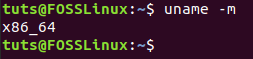
Шаг 2. (Пропустите этот шаг, если ваша система 32-битная.) Если ваша Ubuntu 64-битная, вам необходимо выполнить следующую команду, чтобы добавить архитектуру Wine i386, прежде чем переходить к следующим шагам.
sudo dpkg —add-architecture i386

Шаг 3. Используйте следующую команду, чтобы добавить ключ подписи Wine:
wget -qO- https://dl.winehq.org/wine-builds/Release.key | sudo apt-key добавить —

Шаг 4. Чтобы добавить последний доступный репозиторий Wine.
sudo apt-add-repository ‘deb http://dl.winehq.org/wine-builds/ubuntu/ хитрый главный ‘
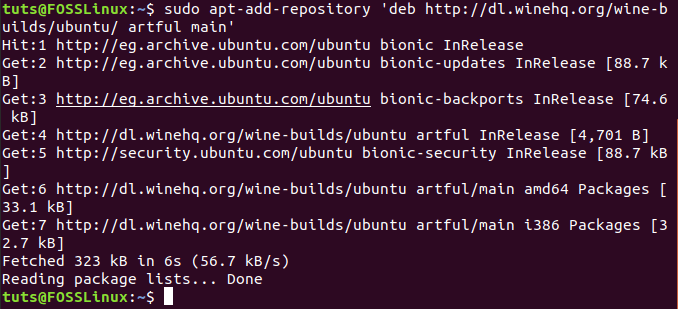
Шаг 5. Для загрузки доступны две версии Wine. Стабильная версия и версия для разработки. Мы рекомендуем стабильную версию, чтобы убедиться, что ваша установка надежна.
Установите стабильную версию:
sudo apt-get install —install-рекомендует winehq-stable
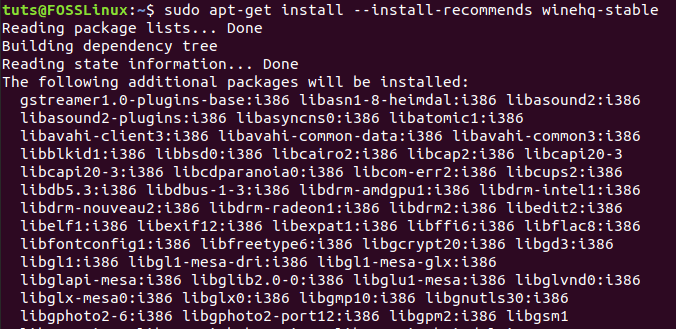
Чтобы установить версию для разработки:
sudo apt-get install —install-рекомендует winehq-devel
Шаг 6. Чтобы убедиться, что Wine успешно установлен, используйте следующую команду для определения версии Wine.
вино — версия
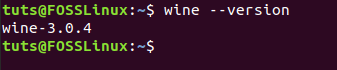
Поиск и установка приложения Windows с помощью Wine
Как упоминалось ранее, вы не найдете всех приложений для Windows, но разработчики Wine добиваются огромного прогресса. Во-первых, вам нужно найти приложение Windows, которое вам нужно использовать. Затем загрузите, установите и откройте его с помощью Wine.
Шаг 1. Используя свой любимый интернет-браузер, откройте официальный сайт Wine для поиска приложений Windows, которые можно использовать с Wine.
Запустить сайт Wine
Шаг 2. На левой панели веб-сайта Wine выберите «Обзор приложений».
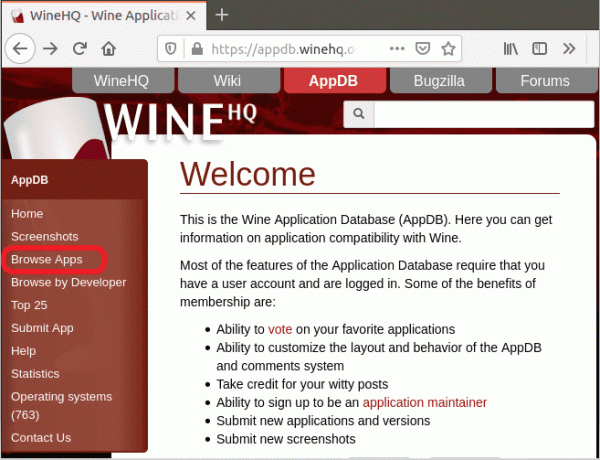
Шаг 3. Затем найдите приложение, которое хотите загрузить.
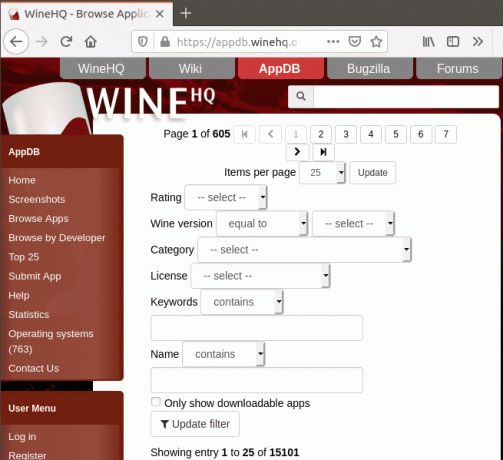
Шаг 4. В этом примере мы будем искать Блокнот ++ приложение для загрузки. Затем щелкните название приложения, чтобы получить дополнительную информацию.
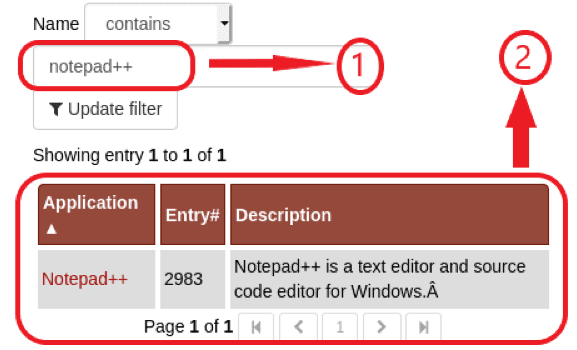
Шаг 5. Вы должны получить все доступные версии из приложения Notepad ++. Выберите любой и щелкните, чтобы открыть.
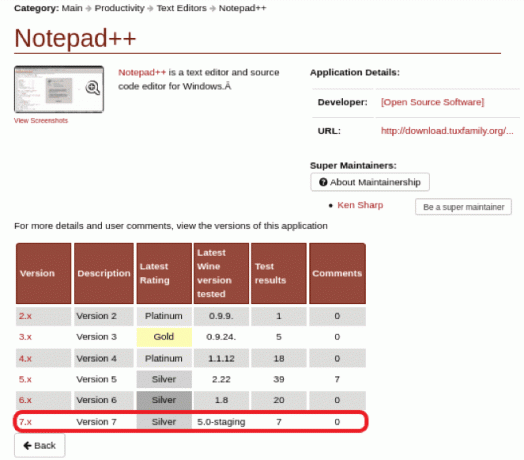
Шаг 6. Чтобы загрузить нужную версию, щелкните по указанному URL-адресу.
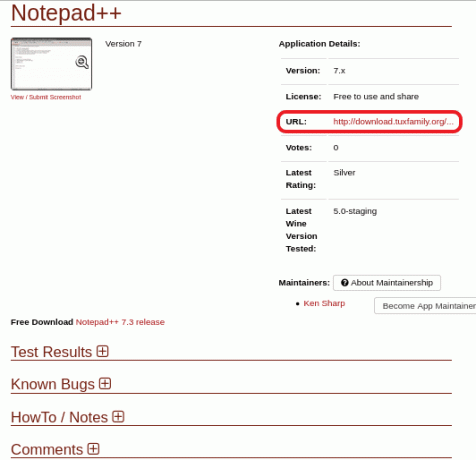
Шаг 7. Выбрать «.исполняемый» файл для загрузки.
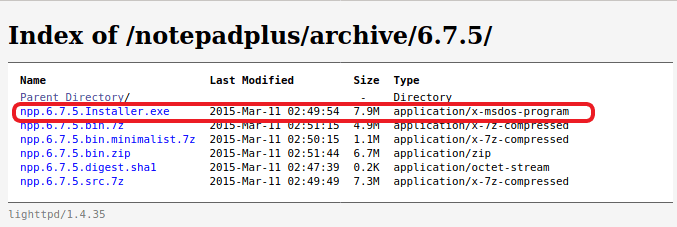
Шаг 8. Сохраните файл и нажмите ОК, чтобы загрузить.
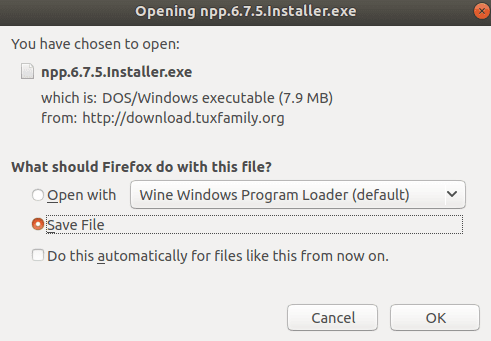
Шаг 9. Загрузка успешно завершена.
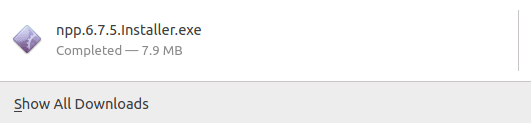
Шаг 10. Перейти в каталог загрузки.
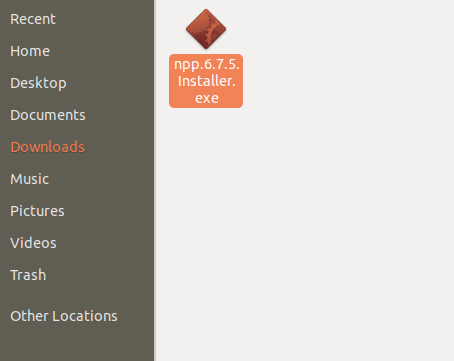
Шаг 11. Щелкните загруженное приложение правой кнопкой мыши и выберите «Открыть с помощью загрузчика программ Windows Wine» вариант.
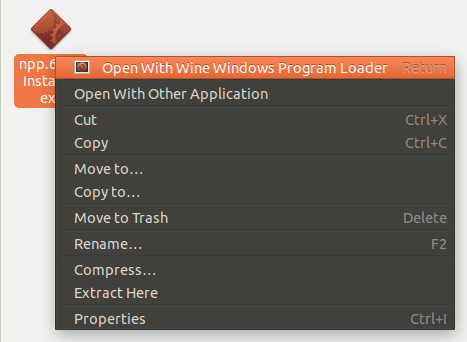
Шаг 12. Wine должен начать выполнять настройку и создать несколько каталогов.
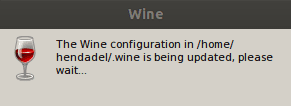
Шаг 13. Как правило, Wine может потребоваться установить еще несколько пакетов для запуска загруженного приложения. Щелкните, чтобы установить .Net.
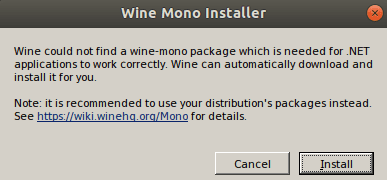
.Net загрузка и установка в процессе.
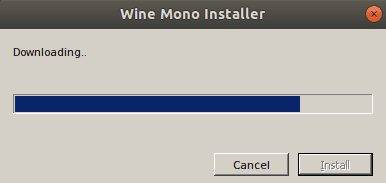
Wine требует установки Gecko, нажмите кнопку «Установить» кнопка.
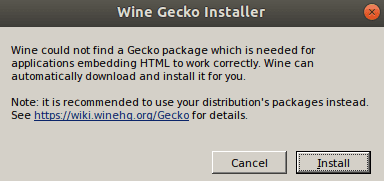
Выполняется загрузка и установка Gecko.
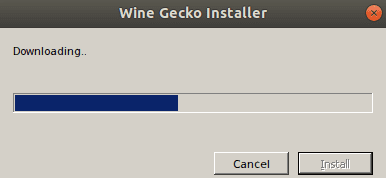
Шаг 14. Теперь откроется установщик приложения Notepad ++, выберите желаемый язык и нажмите OK.
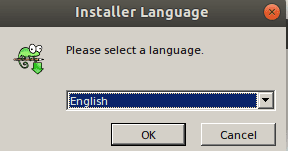
Шаг 15. Нажмите Следующий чтобы продолжить установку.
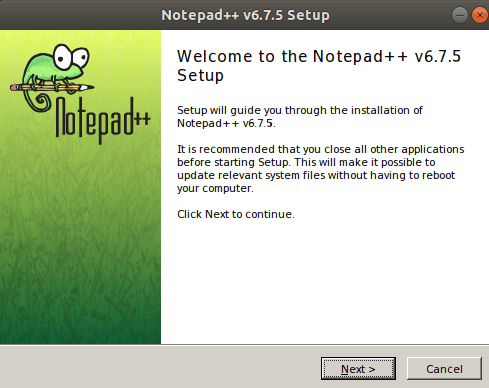
Шаг 16. Прочтите лицензионное соглашение и нажмите, Согласен.
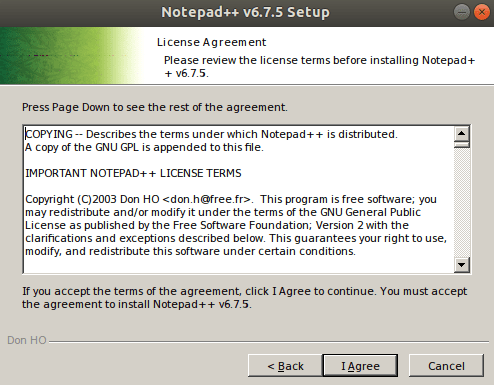
Шаг 17. Место установки, как видите, установка будет такая же, как и в Windows.
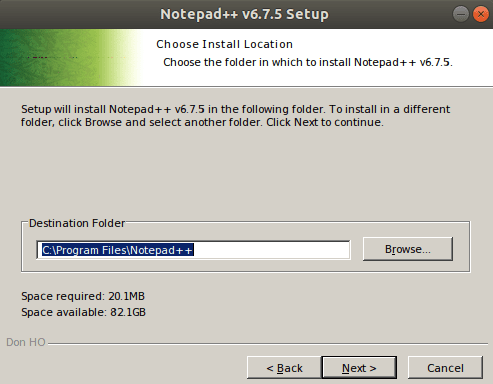
Шаг 18. Настройте свою установку, если вам это нужно.
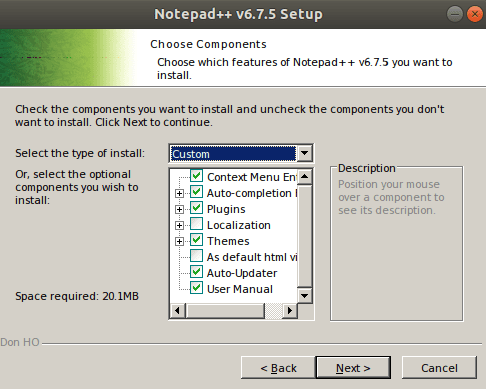
Шаг 19. Теперь Notepad ++ извлечет необходимые файлы.
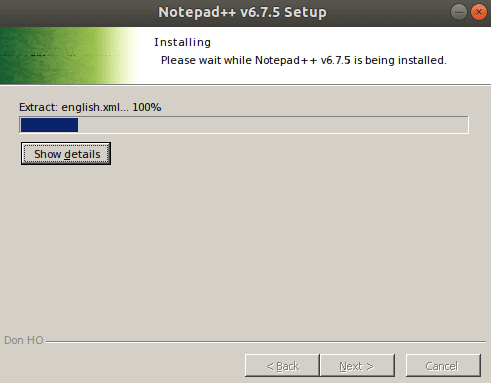
Шаг 20. Notepad ++ успешно установлен в Ubuntu с использованием Wine.
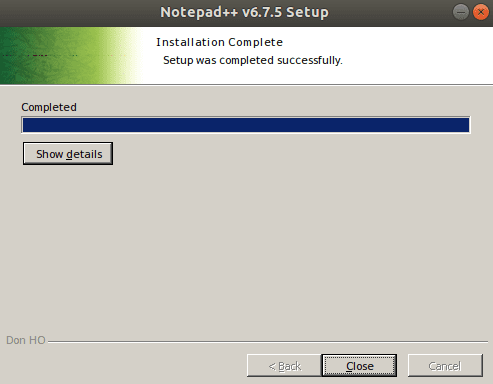
Шаг 21. Вот и все! Вы должны иметь возможность запустить приложение Notepad ++.
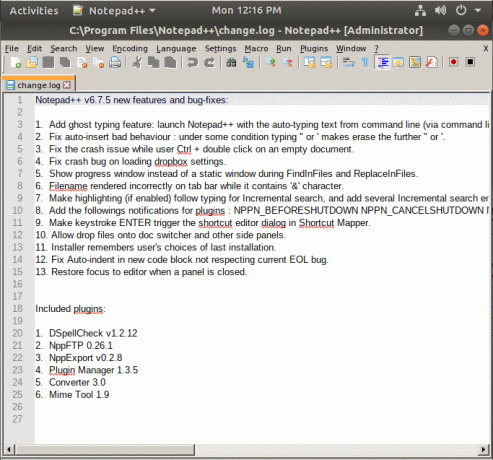
Полностью удалить Wine из Ubuntu
На всякий случай, если вы больше не хотите использовать приложение Wine, вы можете полностью удалить его из Ubuntu, внимательно следуя приведенным ниже инструкциям.
Шаг 1. Стабильная версия Purge Wine.
sudo apt-get purge winehq-стабильный
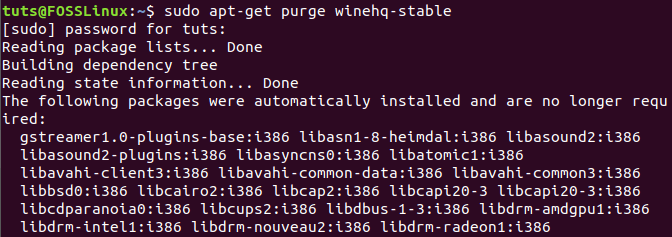
Шаг 2. Удалите со своего компьютера все каталоги, связанные с Wine. Будьте осторожны при использовании команды rm, потому что любая отдельная ошибка в команде может в конечном итоге испортить вашу систему.
rm ~ / .config / вино / -rf. rm -rf $ HOME / .wine. rm -f $ HOME / .config / menus / application-merged / wine * rm -rf $ HOME / .local / share / applications / wine. rm -f $ HOME / .local / share / каталог-рабочего стола / вино * rm -f $ HOME / .local / share / icons /. _ *. xpm
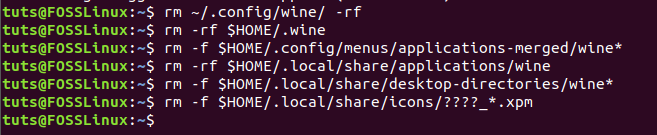
Теперь вы должны полностью удалить Wine со своего компьютера.
Вывод
Это все о том, как установить приложение Wine, установить приложение Windows и использовать его на своем ПК с Ubuntu.
- 09/08/2021
- Руководство для начинающих
Источник: wowgold-seller.com